システム管理マニュアル - 顧客一覧 - アドレス項目の設定
顧客情報の項目をカスタマイズします。
- システム設定画面を表示する
- [顧客一覧]をクリックする
- [アドレス項目の設定]をクリックする
- 拡張項目の追加
-
- 拡張項目を追加します
-
- [追加する]をクリックする。
- 必要項目を設定する
項目名 項目の名前を入力します。この項目は必須項目なので必ず入力してください。 タイプ 項目のタイプを以下から選択します。 タイプ 説明 一行文字列 一行の文字列を入力するタイプのフィールドです。 複数行文字列 複数行の文字列を入力するタイプのフィールドです。 メニュー メニュー方式で複数の項目から文字列を選択するタイプのフィールドです。メニュー項目に一行一項目で選択項目を設定します。 日付 日付を入力するタイプのフィールドです。 数値 数値を入力するタイプのフィールドです。小数点を表示する桁数を設定できます。 ファイル ファイルを添付するタイプのフィールドです。 ホームページアドレス ホームページアドレスを入力するタイプのフィールドです。 必須 入力時に必須にする場合は、必須にチェックをつけます。 一覧表示 顧客一覧で一覧表示時に項目を表示する場合は、チェックをつけます。 - [追加する]ボタンを押します。
- ※一度設定したタイプの変更はできません。
- 拡張項目の削除
-
- 拡張項目を削除します
- ※項目を削除すると項目のデータは削除されます。
使用しない場合は、使用のチェックをはずしてください。 -
- 削除したい拡張項目の[削除]をクリックします。
- 確認画面が表示されるので[はい]ボタンを押します。
- 項目の設定
-
- 項目を設定します
-
- 必要項目を設定する
使用 この項目を顧客情報で使用するかどうかを設定します。
- 使用する場合:チェックを入れます。
- 使用しない場合:チェックを外します。
一覧表示 この項目を顧客一覧で一覧表示時に表示するするかどうかを設定します。
- 表示する場合:チェックを入れます。
- 表示しない場合:チェックを外します。
必須 この項目を顧客情報の登録時に必須にするかどうかを設定します。
- 必須にする場合:チェックを入れます。
- 必須にしない場合:チェックを外します。
- [変更する]ボタンを押します。
- 必要項目を設定する
- 項目のアクセス権
-
- 顧客情報の項目にアクセス権を設定します。
-
- アクセス権を設定したい項目の[アクセス権]をクリックします。
- 右側の「ユーザー/グループ一覧」のプルダウンメニューからグループを選択します。
→選択されたグループのユーザー名がリストに表示されます。 - ユーザー/グループのアクセス権を設定します。
閲覧 この項目を閲覧できるかどうかを設定します。 この項目にチェックが無いとほかの権限は選択できません。
- 閲覧を許可する場合:チェックを入れます。
- 閲覧を許可しない場合:チェックを外します。
登録 この項目を登録できるかどうかを設定します。
- 登録を許可する場合:チェックを入れます。
- 登録を許可しない場合:チェックを外します。
変更 この項目を変更できるかどうかを設定します。
- 変更を許可する場合:チェックを入れます。
- 変更を許可しない場合:チェックを外します。
書き出し この項目をCSVファイルに書き出すことができるかどうかを設定します。
- 書き出しを許可する場合:チェックを入れます。
- 書き出しを許可しない場合:チェックを外します。
- [変更する]ボタンを押します。
- トピック
アクセス権の評価は、個人>グループ>(全員)の順で評価されます。
つまり、個人で設定されたアクセス権が優先されるのでグループや全員にアクセス権が無い場合でも個人にアクセス権がある場合その項目は使用可能になります。
- トピック
- 顧客コードの設定
-
- 顧客コードの設定を行います。
-
- 標準項目の顧客コードの[設定]をクリックします。
- 必要項目を設定する。
一覧表示 この項目を顧客一覧で一覧表示時に表示するするかどうかを設定します。
- 表示する場合:チェックを入れます。
- 表示しない場合:チェックを外します。
必須 この項目を顧客情報の登録時に必須にするかどうかを設定します。
- 必須にする場合:チェックを入れます。
- 必須にしない場合:チェックを外します。
顧客コードの指定方法 顧客コードの入力方法を設定します。
- 自動にする場合:顧客コードにシステムコードを使用するにチェックをいれます。
- 手動にする場合:顧客コードを手動で設定するにチェックをいれます。
- [変更する]ボタンを押します。


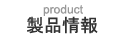
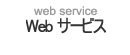






 で変更します。
で変更します。